win8系统如何重装win7系统 重装win7系统教程
win8系统如何重装win7系统
尽管Windows 8具有一些新的功能和改进,但对于一些用户来说,Windows 7的稳定性和易用性更受欢迎。另外,在使用win8系统一段时间后,一些用户因为不习惯win8的开始菜单,因此也希望将系统更换为win7。那么本篇教程,小编就教大家如何轻松地重装win7系统,来看看吧。

一、所需工具
准备装机必备软件:在线电脑重装系统软件(点击红字下载)
二、注意事项
1、重装系统之前务必备份重要的文件和数据。重装系统通常涉及到格式化系统盘(通常是C盘),这将导致数据丢失。
2、建议暂时禁用杀毒软件和防火墙,以避免它们阻止必要的文件下载和安装。
3、如果你的电脑内存容量为4GB或以上,建议选择64位操作系统,以充分利用内存资源,并获得更好的性能和稳定性。
三、一键重装系统步骤
1、打开重装系统软件,选择重装系统模式,通常有两种选择:U盘重装模式和一键在线重装模式。选择“立即重装”即在线重装系统。
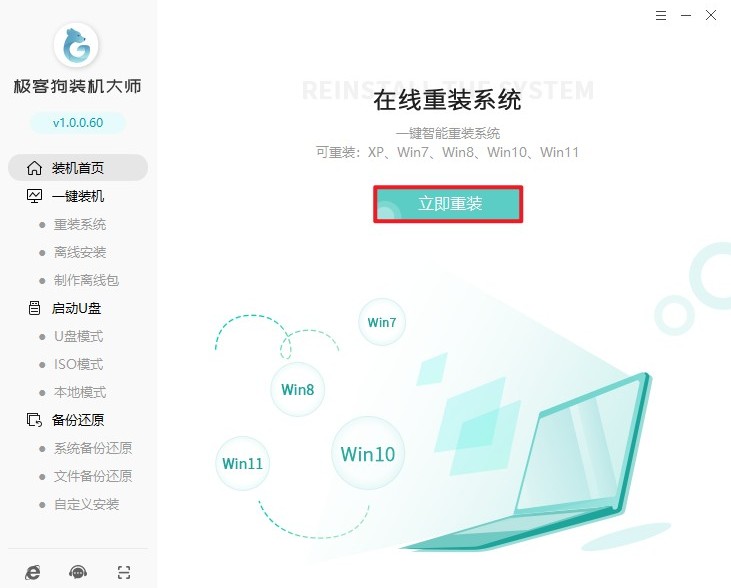
2、在软件界面,选择win7版本。
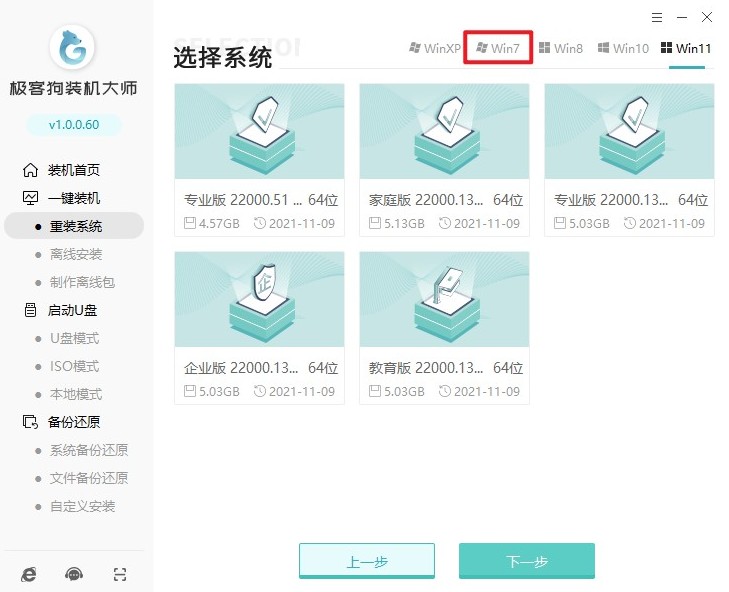
3、这些第三方软件将默认安装进新系统中,如果不需要,请取消勾选。
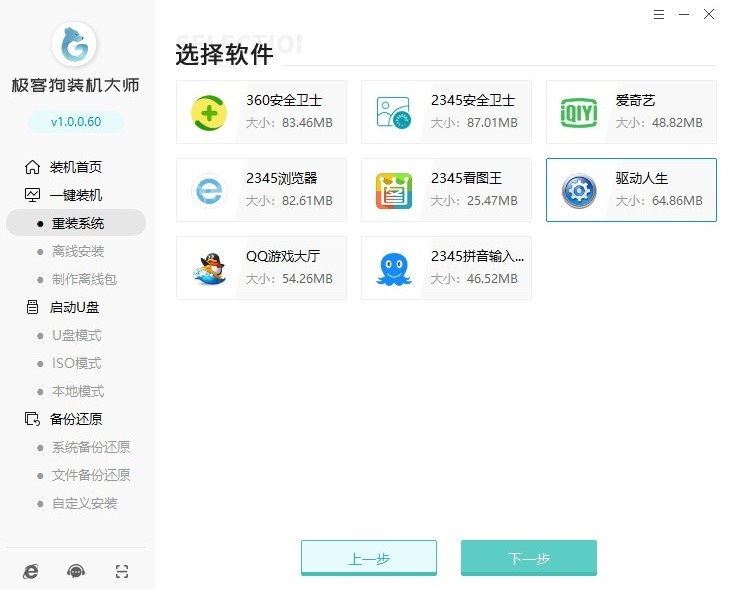
4、软件提供备份功能,请选择需要保留的文件否则将被格式化。
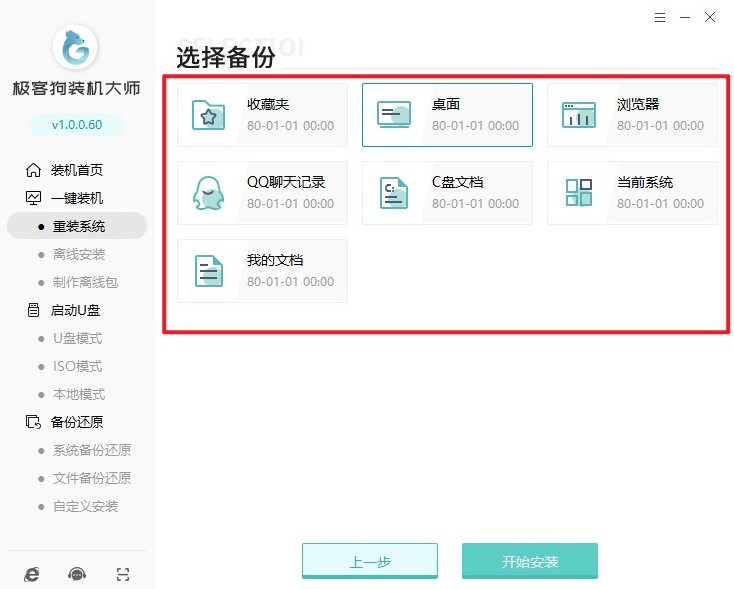
5、软件会自动下载系统资源以及备份备份文件等操作,完成后立即自动重启。
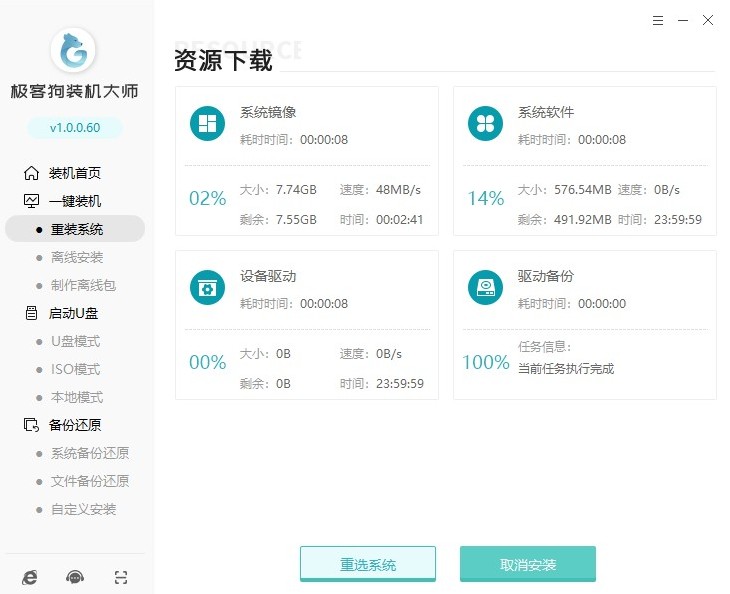
6、重启时,进入windows启动管理器界面,通过上下按键,选择进入PE系统。
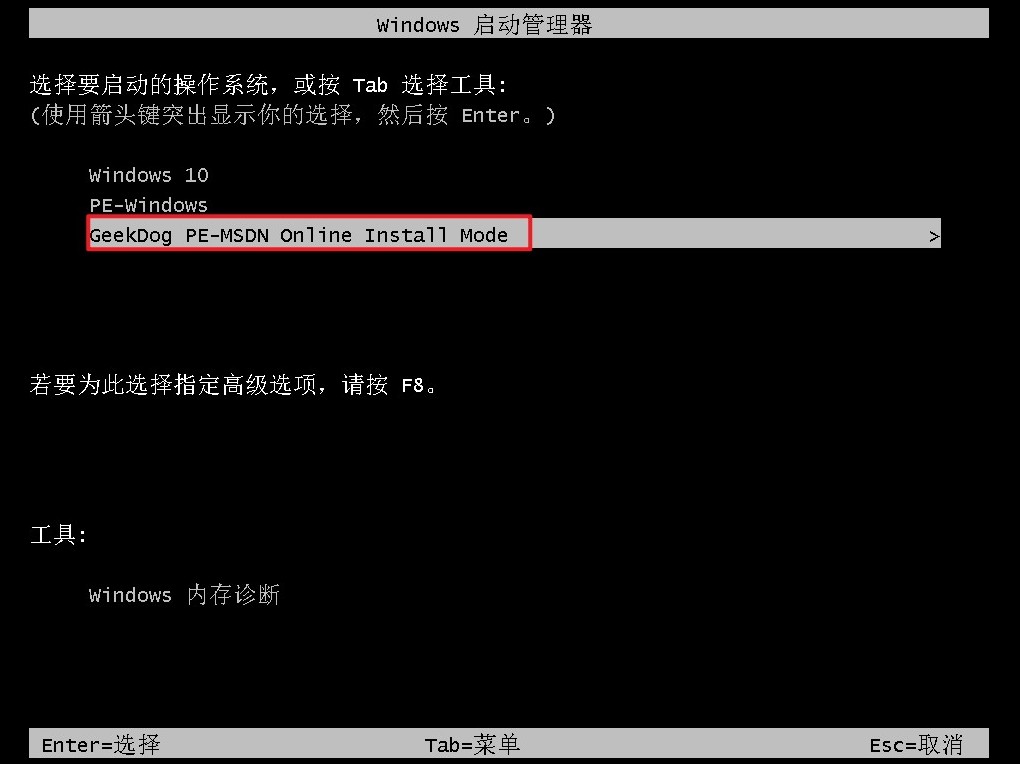
7、电脑开始加载pe,请耐心等待,稍后自动安装win7系统。
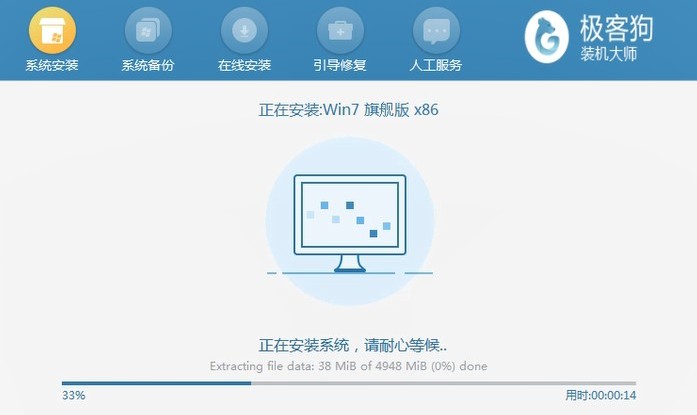
8、win7安装完成后,电脑自动重新重启。至此,安装win7成功。
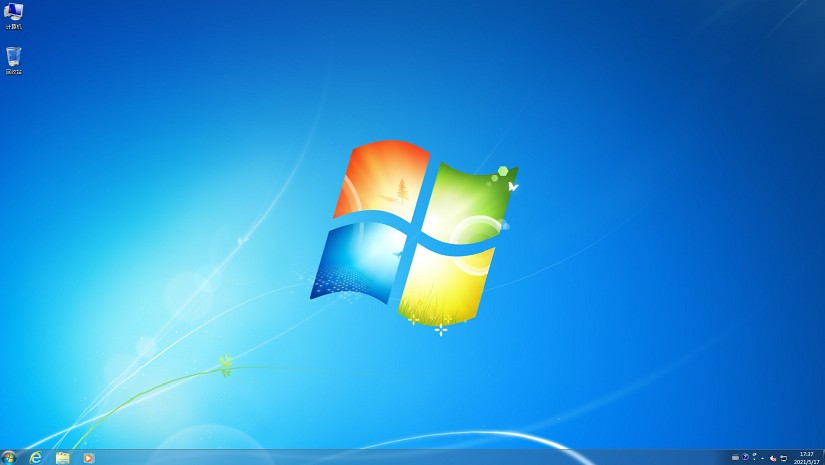
以上是,重装win7系统教程。尽管Windows 8具有其独特的特点,但有时用户可能更喜欢Windows 7的界面和功能。无论是出于个人喜好还是其他原因,重装操作系统都是可行的解决方案。希望本指南能够为你提供所需的帮助。
原文链接:https://www.jikegou.net/win7/4545.html 转载请标明
极客狗装机大师,系统重装即刻简单
一键重装,备份还原,安全纯净,兼容所有

